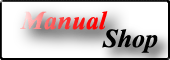 |
|
 |
|||||||
[ SonicStage 4.3 ] 音楽CDをパソコンに取り込む操作方法
音楽CD情報については、右側の「ジャケット写真」をクリックしてください。 |
◆ 「SonicStage」インストール後に初めてCDをパソコンに取り込む方法
◆ 「SonicStage」 CDをパソコンに取り込む方法
[ 「SonicStage」 インストール後に初めてCDをパソコンに取り込む方法 ]
■ 「SonicStage」アイコンをダブルクリックして 「SonicStage 4.3」を起動してください。

▲ Page Top
■ 「SonicStage 4.3」が立ち上がりましたら、「音楽を取り込む」ボタンをクリックします。

▲ Page Top
■ 表示されたメニューより「CDを録音する」をクリックします。

▲ Page Top
■ 「CD挿入時設定」画面が表示されましたら、「OK」ボタンをクリックします。

・CDを再生しながら録音をしたい場合は、「音楽 CD 挿入時に自動的に録音を開始する(R)」にチェックしてください。
※Sony製 CD2は、音楽CDとして取り込むことは出来ません。(2000年以前のCDと2006年以降のCDは該当しない場合があります)
この場合、
「MAGIQLIP2」 を使用してパソコンに取り込んでください。
▲ Page Top
■ 以下の画面が表示されましたら、CDをパソコンに入れてください。

▲ Page Top
■ 「CD ドライブチェック」画面が表示されましたら、「チェック開始(S)」ボタンをクリックします。

▲ Page Top
■ 音楽CDの録音が開始されます。取り込まれたCDは、「No.」項目のチェックが外れます。

▲ Page Top
■ 音楽CDの録音が完了しましたら、「マイ ライブラリ」をクリックします。

▲ Page Top
■ 「マイ ライブラリ」画面が表示されましたら、録音したアーティストのアルバム名をクリックします。

▲ Page Top
■ 録音したアーティストのCD(楽曲)が表示されましたら、音楽CDの録音は完了です。

▲ Page Top
以上が「SonicStage 4.3 でインストール後に初めてCDをパソコンに取り込む方法」です。
[ 「SonicStage」 CDをパソコンに取り込む方法 ]
■ 「SonicStage」アイコンをダブルクリックして 「SonicStage 4.3」を起動してください。

▲ Page Top
■ 「SonicStage 4.3」が立ち上がりましたら、「音楽を取り込む」ボタンをクリックします。( この画面で音楽CDをパソコンに入れてください。)

▲ Page Top
■ 表示されたメニューより「CDを録音する」をクリックします。

▲ Page Top
■
「音楽CDを取り込む」画面が表示されましたら、 ![]() ボタンをクリックします。
ボタンをクリックします。

▲ Page Top
■ 音楽CDの録音が開始されます。取り込まれたCDは、「No.」項目のチェックが外れます。

▲ Page Top
■ 音楽CDの録音が完了しましたら、「マイ ライブラリ」をクリックします。

▲ Page Top
■ 「マイ ライブラリ」画面が表示されましたら、録音したアーティストのアルバム名をクリックします。

▲ Page Top
■ 録音したアーティストのCD(楽曲)が表示されましたら、音楽CDの録音は完了です。

以上が「SonicStage 4.3 で 音楽CDをパソコンに取り込む操作方法」です。
▲ Page Top
Copyright (C) 1998 - 2014 Sakyou Shop. All rights reserved

